Proe创建手把
来源:网络收集 点击: 时间:2024-03-111.点击【造型】,进入造型环境。点击【曲线】,类型选择平面曲线,按照shift键捕捉下面两点。点击勾号退出。
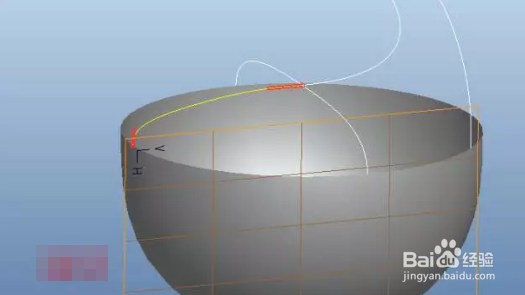 2/20
2/20选择曲线,鼠标右击选择【编辑定义】,设置曲线两端的约束条件,一端设置为法向,参照平面选择RIGHT;另一端设置为曲率,参照选择模型的原始曲面。
 3/20
3/202.点击曲线,类型选择自由曲线,按住shift键在下图所示的三个位置进行捕捉,点击勾号退出。
 4/20
4/20编辑定义上面的曲线,设置端点的约束条件。如下图所示,一端设置为法向,参照平面为RIGHT;另一端设置为曲面曲率。
 5/20
5/20适当的调整曲线直到如下图所示。
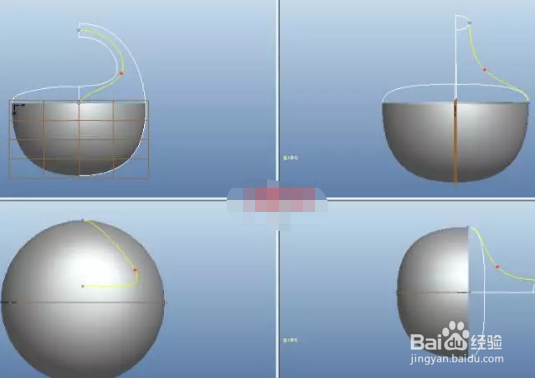 6/20
6/203.点击曲线,类型选择自由曲线,按照shift键进行捕捉下面三个曲线。然后设置曲线两端的约束条件均为法向,参照平面为TOP平面。
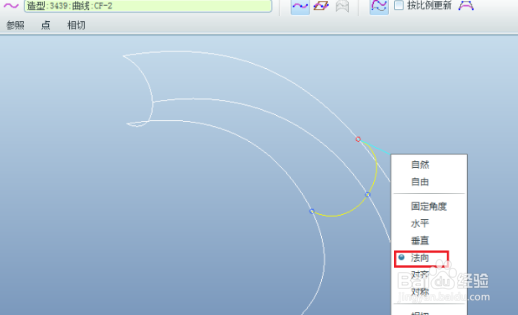 7/20
7/20完成。
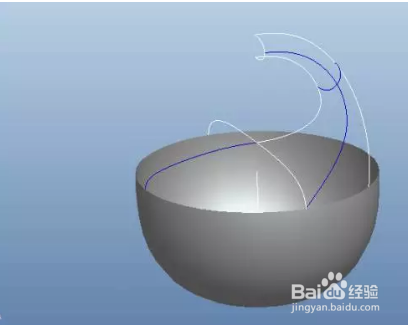 8/20
8/204.退出造型环境。点击边界混合,按照下图所示选择第一方向和第二方向的三条边界。值得注意的是有的边界是由多段曲线组成,我们需要按住shift键进行选择,具体操作步骤请参考。接下来设置边界条件,按照下图所示设置四个边界条件,你以为整个操作步骤完成了?并没有!点击【约束】,我们需要给约束指定相应的参照。比如对于垂直约束,我们需要指定相应的基准平面。
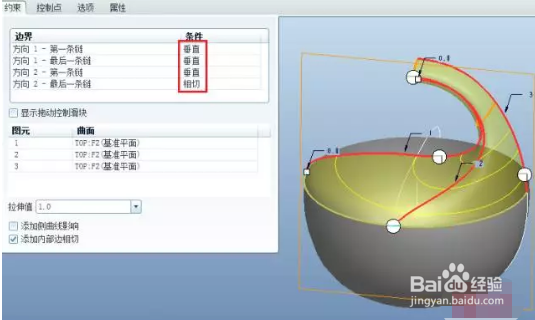 9/20
9/20完成。
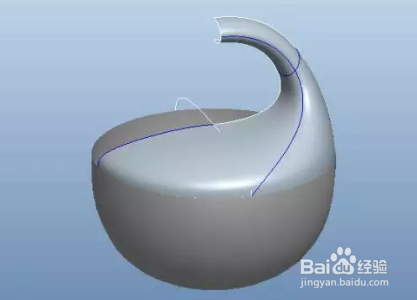 10/20
10/205.再次进入造型环境。点击曲线,类型选择平面曲线,绘制如下的曲线。
 11/20
11/206.点击【下落曲线】,选择黑色箭头2所示的三个曲面作为参照,方向选择FRONT平面,即可在曲面上创建曲线。
 12/20
12/207.点击修剪曲面。按照选择边界混合曲面作为别修剪的面组,曲线选择上一步的三段下落曲线,指定修剪曲面,点击勾号完成。
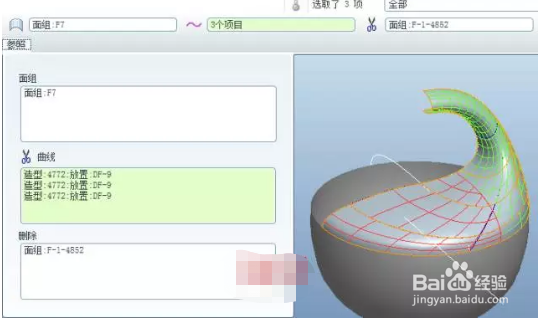 13/20
13/20完成。
 14/20
14/208.退出造型环境。点击【边界混合】,选择下面四个边作为第一方向和第二方向的边界,并设置边界条件,如下图所示。点击【约束】,给约束条件指定相应的参照。
 15/20
15/209.点击右上角的过滤器选择【几何】,按住Ctrl键选择边界混合1和边界混合2,点击【编辑】-【合并】,进行合并。
 16/20
16/2010.将上一步的合并曲面进行镜像并合并。
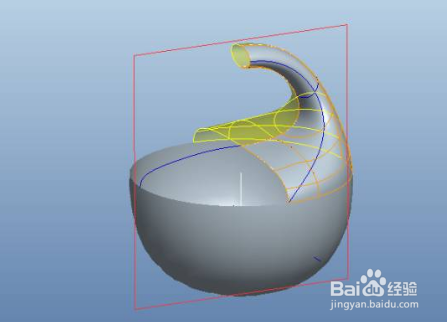
 17/20
17/2011.再次将上一步的合并曲面进行镜像和合并。
 18/20
18/2012.将所有的曲面进行合并。
 19/20
19/2013.将曲面进行加厚。
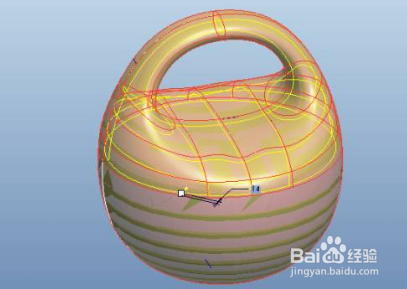 20/20
20/20完成。
 注意事项
注意事项不懂的可以关注我
PROE三维制图手把版权声明:
1、本文系转载,版权归原作者所有,旨在传递信息,不代表看本站的观点和立场。
2、本站仅提供信息发布平台,不承担相关法律责任。
3、若侵犯您的版权或隐私,请联系本站管理员删除。
4、文章链接:http://www.1haoku.cn/art_321577.html
 订阅
订阅